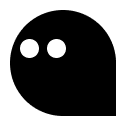本文旨在解决highcharts图表通过扩展工具栏“查看数据”功能导出数据表格时,“category”字段无法自动翻译的问题。我们将详细介绍两种主要解决方案:针对带有坐标轴的图表,通过配置xaxis.title.text实现翻译;针对无坐标轴的图表(如饼图),则利用exporting.csv.columnheaderformatter函数进行自定义表头格式化,确保数据表格内容符合本地化要求。
引言
Highcharts作为一款功能强大的交互式图表库,提供了丰富的配置选项和用户界面功能。其中,扩展工具栏(Exporting Module)中的“查看数据”(View Data)功能允许用户以表格形式查看图表背后的原始数据,这对于数据分析和验证非常有用。然而,在使用此功能时,用户可能会遇到一个常见的本地化挑战:生成的表格中代表数据类别的列标题,通常显示为英文的“Category”,即使Highcharts的lang选项已配置为其他语言,这个特定的标签也可能不会被自动翻译。
这是因为“Category”这个标签并非直接由Highcharts的lang配置项控制,它通常与图表的轴标题或数据导出逻辑紧密相关。针对不同类型的图表,需要采用不同的策略来实现其本地化。
针对带坐标轴图表的翻译方法
对于大多数带有X轴(如柱状图、折线图、面积图等)的Highcharts图表而言,数据表格中的“Category”列通常直接映射到图表的X轴标题。因此,我们可以通过配置X轴的标题属性来间接实现“Category”字段的翻译。
1. 配置 xAxis.title.text
xAxis.title.text属性用于设置X轴的标题文本。当您在此处设置了自定义文本后,该文本不仅会显示在图表的X轴下方(如果enabled为true),更重要的是,它也会被“查看数据”功能识别并作为数据表格中“Category”列的标题。
示例代码:
Highcharts.chart('container', {
chart: {
type: 'column'
},
title: {
text: '示例柱状图'
},
xAxis: {
categories: ['苹果', '香蕉', '橙子'],
title: {
text: '水果种类' // 将“Category”翻译为“水果种类”
}
},
yAxis: {
title: {
text: '数量'
}
},
series: [{
name: '销量',
data: [1, 2, 4]
}],
// 启用导出模块,通常会默认包含“查看数据”
exporting: {
enabled: true
},
// Highcharts全局语言配置(与Category翻译无关,但通常会设置)
lang: {
viewData: '查看数据表格',
// ... 其他本地化配置
}
});在上述示例中,当点击“查看数据”时,数据表格中的“Category”列将显示为“水果种类”。
2. 隐藏图表上的X轴标题
如果您希望在图表本身上不显示X轴标题,但仍然希望它在数据表格中被翻译,可以将xAxis.title.enabled属性设置为false。
示例代码:
Highcharts.chart('container', {
// ... 其他图表配置
xAxis: {
categories: ['苹果', '香蕉', '橙子'],
title: {
text: '水果种类', // 用于数据表格的翻译
enabled: false // 在图表上隐藏X轴标题
}
},
// ... 其他图表配置
});通过这种方式,您可以实现“Category”字段的翻译,同时保持图表的视觉简洁性。
API参考:
- xAxis.title.text: https://www.php.cn/link/e20dd8dbc9d9a3e0f0396c27a38df6aa
- xAxis.title.enabled: https://www.php.cn/link/481ee6046757e6873a4e05c36203d7ca
针对无坐标轴图表的翻译方法
对于某些不包含传统X轴的图表类型,例如饼图(Pie Chart),上述通过xAxis.title.text的方法将不再适用。在这种情况下,我们需要利用exporting.csv.columnHeaderFormatter函数来更灵活地控制导出数据表格的列头。
1. 使用 exporting.csv.columnHeaderFormatter
exporting.csv.columnHeaderFormatter是一个回调函数,允许开发者自定义导出CSV(以及“查看数据”功能)时每个列的标题。该函数接收两个参数:item(当前列对应的图表元素,可能是轴、序列或点)和key(列的键名)。通过检查item的类型,我们可以判断当前列是否为需要翻译的“Category”列。
示例代码:
Highcharts.chart('container', {
chart: {
type: 'pie'
},
title: {
text: '示例饼图'
},
series: [{
name: '份额',
data: [{
name: 'Chrome',
y: 61.41
}, {
name: 'Internet Explorer',
y: 11.84
}, {
name: 'Firefox',
y: 10.85
}, {
name: 'Edge',
y: 4.67
}, {
name: 'Safari',
y: 4.18
}, {
name: 'Other',
y: 7.05
}]
}],
exporting: {
enabled: true,
csv: {
columnHeaderFormatter: function(item, key) {
// 如果item是轴对象或者为null/undefined(通常代表Category列)
if (!item || item instanceof Highcharts.Axis) {
return '浏览器类型'; // 将“Category”翻译为“浏览器类型”
} else {
// 对于其他列(如序列名),返回其原始名称
return item.name;
}
}
}
},
lang: {
viewData: '查看数据表格',
// ... 其他本地化配置
}
});在这个例子中,columnHeaderFormatter函数会检查item。当它不是一个有效的图表元素(例如,对于饼图的“Category”列,item通常为null或undefined,或者在某些实现中可能被视为轴类型),我们返回自定义的“浏览器类型”作为列头。对于其他数据序列列,我们保留其item.name作为标题。
API参考:
- exporting.csv.columnHeaderFormatter: https://www.php.cn/link/8960b97658a66ea0f690cfac1a10e124124
注意事项与总结
- 全局语言配置 (Highcharts.setOptions({ lang: {} })): Highcharts的lang选项主要用于翻译UI元素(如工具栏按钮文本、无数据提示等),但它不直接控制数据表格中“Category”这类与数据结构或轴相关的列标题。因此,即使设置了lang.viewData等,也需要额外配置上述方法来翻译“Category”。
-
选择合适的方法:
- 对于所有带有X轴的图表(如折线图、柱状图、面积图、散点图等),推荐使用xAxis.title.text。这种方法简单直观,且与X轴的语义关联性强。
- 对于没有X轴的图表(如饼图、旭日图、漏斗图等),或需要对导出表格列头进行更精细控制的场景,exporting.csv.columnHeaderFormatter是更通用和强大的解决方案。
- 测试验证: 在实施任何翻译方案后,务必点击“查看数据”功能,检查生成的表格是否正确显示了翻译后的“Category”字段。
通过本文介绍的两种方法,您可以有效地解决Highcharts在“查看数据”功能中“Category”字段无法翻译的问题,从而提升图表应用的本地化体验和用户友好性。根据您的图表类型和具体需求,选择最适合的方案进行配置即可。